
Sa kini nga panudlo, detalyado kini kung unsa ang buhaton kung ang Windows 10 gipatay, bahin sa posible nga mga problema ug mga paagi aron matul-id ang kahimtang. HINUMDOMI: Kung ang gihulagway wala mahitabo kung ang "pagkompleto sa trabaho", ug kung gipugos nimo ang butones sa kuryente, nga sa mga Power parameter gi-configure aron makompleto ang trabaho, adunay problema nga ang problema naa sa suplay sa kuryente.
- Pagtangtang sa dali nga paglansad sa Windows 10
- I-disable ang Reboot nga adunay kapakyasan sa sistema
- Pagtul-id sa editor sa Registry
- Pagtudlo sa Video
Dali nga nagdagan ang Windows 10
Ang labing kasagaran nga hinungdan sa pagkompleto sa Windows 10 gi-restarts - ang "Dali nga Pagsugod" gihimo ang function. Bisan ang labi pa dili kini nga function, apan ang dili husto nga buhat sa imong computer o laptop.
Sulayi pag-disable ang dali nga pagsugod, i-restart ang computer ug susihon kung nawala ba ang problema.
- Lakaw ngadto sa control panel (mahimo ka magsugod sa pag-type sa "Control Panel" sa pagpangita sa panel sa taskbar) ug ablihan ang "Power" nga butang.

- Pag-klik sa butang nga "Aksyon Power Buton".
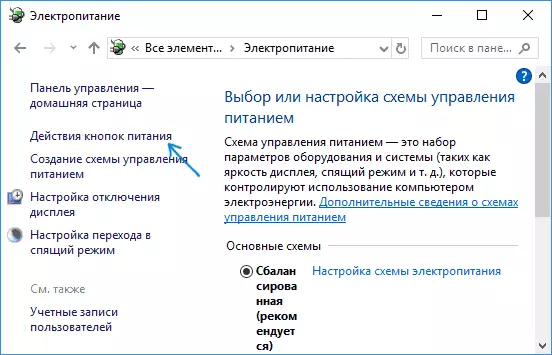
- Pag-klik sa "Pag-usab sa mga parameter nga wala magamit karon" (alang niini nanginahanglan mga katungod sa administrator).
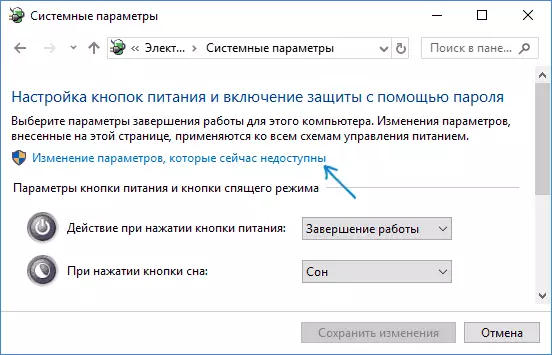
- Ang bintana sa ubos makita ang mga parameter sa pagkompleto. Kuhaa ang "dali nga pagsugod" marka ug ipadapat ang mga pagbag-o.

- I-restart ang computer.
Pagkahuman sa paghimo niini nga mga aksyon, susihon kung nasulbad ba ang problema. Kung ang pag-reboot kung nawala na nga nawala, mahimo nimong ibilin ang tanan nga ingon niini (baldado dali nga pagsugod). Tan-awa usab: Dali nga Pagsugod sa Windows 10.
Mahimo nimong hunahunaon ang mosunod: Kasagaran ang ingon nga usa ka problema gipahinabo sa nawala o dili orihinal nga mga drayber sa pagdumala sa gahum nga nawala), ang uban nga mga drayber sa pagdumala sa Intel.
Sa parehas nga oras, kung maghisgot kami bahin sa katapusan nga pagmaneho - Intel ako, kini nga kapilian gipang-apod-apod: Dili ang labing bag-o nga drayber nga dili hinungdan sa website sa Tigsuch Gikan sa Driver-Pak, nanguna sa dili husto nga operasyon sa paglansad sa paspas. Mga. Mahimo nimong sulayan nga magbutang sa mga orihinal nga drayber, ug tingali ang problema dili magpakita sa imong kaugalingon bisan kung ang dali nga pagsugod gihimo.
Pag-reboot sa kapakyasan sa sistema
Usahay ang Windows 10 mahimong mag-reboot kung ang usa ka sistema napakyas mahitabo sa panahon sa pagkompleto sa trabaho. Sama pananglit, mahimo'g hinungdan sa pipila ka matang sa programa sa background (antivirus, usa pa ka butang) kung ang pagsira (nga gisugdan kung ang computer o laptop gipatay).
Mahimo nimong i-off ang awtomatikong pag-reboot sa panahon sa mga kapakyasan sa sistema ug susihon kung masulbad ang problema:
- Lakaw ngadto sa control panel - ang sistema. Sa wala, i-klik ang "Advanced System Settings".

- Sa abante nga tab, sa seksyon nga "Pag-download ug Pag-ayo", i-klik ang "Parameter" button.
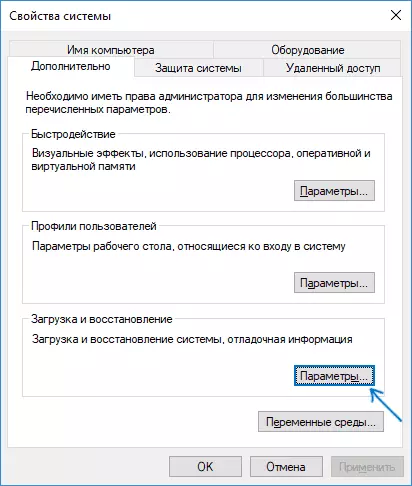
- Kuhaa ang "Awtomatik nga Reload" nga marka sa seksyon nga "Kapakyasan sa System.
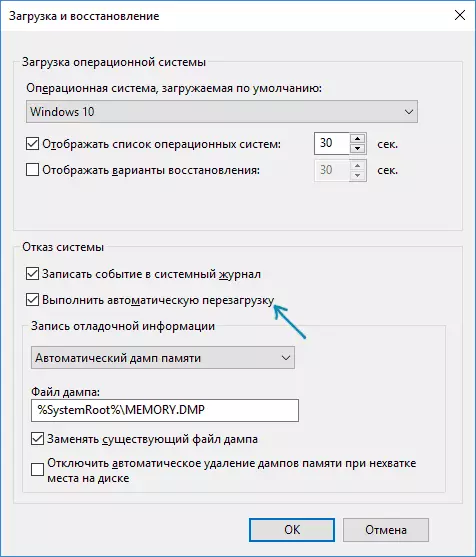
- Pag-apply mga setting.
Pagkahuman niana, i-restart ang computer ug susihon kung ang problema naayos na.
Pagtul-id sa editor sa Registry
Laing pamaagi sa pag-ayo sa usa ka pag-reboot sa usa ka computer o laptop kung nahuman ang trabaho - ang pagbag-o sa usa sa mga parameter sa rehistro sa Windows 10:
- Pindota ang mga kadaugan + r mga yawe sa keyboard, pagsulod sa Regedit ug i-press ang Enter.
- Sa yawi sa registry nga nagbukas, pag-adto sa seksyon (folder sa wala) HKEDY_LOCAL_MACTE \ Microsoft \ Windows
- Sa tuo, pangitaa ang ngalan nga parameter POWERDDOFTSHOLSHTOLSDOWDOWDOWDOWDOWDOWDOWDOWDOWDOWDOWDOWDOWDO Ug doble nga pag-klik niini. Pag-usab sa kantidad gikan sa 0 hangtod 1, i-save ang mga pagbag-o, isara ang editor sa Registry ug i-restart ang computer.
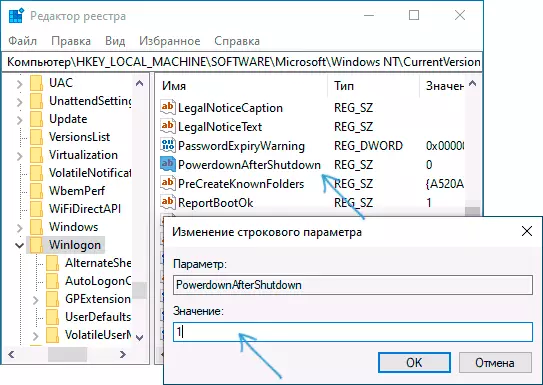
Pagkahuman niana, mahimo nimong susihon kung ang Windows 10 gipatay sama sa naandan o ang problema maluwas.
Unsa ang buhaton kung ang usa ka computer o laptop nga adunay Windows 10 gi-restart sa katapusan sa operasyon - panudlo sa video
Nanghinaut ko nga ang usa sa mga kapilian nakatabang. Kung dili, ang pipila nga dugang nga posible nga mga hinungdan sa pag-restart sa pag-undang sa pag-undang gihulagway sa Windows 10 Manwal dili usab sa suplay sa kuryente, ug ang mga sintomas niini mahimo usab nga adunay suplay sa kuryente, ug ang mga sintomas niini mahimo usab nga adunay suplay sa kuryente, ug ang mga sintomas niini mahimo usab nga adunay gahum (pananglitan, Ang paglakip dili gikan sa una nga higayon, kusug nga mga sirok ug uban pa).
